Как вставить текст в картинку




 5.0
Оценок: 4
(Ваша: )
5.0
Оценок: 4
(Ваша: )
Делая оригинальный коллаж, баннер или открытку, часто требуется поверх изображения написать собственный текст, иногда в оригинальном стиле. Если вы столкнулись с такой задачей, тогда вам пригодится программа для коллажей из фотографий. В этом материале вы подробно узнаете, как вставить текст в картинку всего за несколько минут.
В статье покажем, как вставить вот такой текст в картинку:

Содержание:
Установка программы ФотоКОЛЛАЖ
Прежде чем изучать, как наложить текст на фото, программу следует загрузить на компьютер и установить. Файл инсталляции скачивайте только с официального сайта, он гарантированно не имеет вредоносного ПО. Далее кликните дважды по файлу с разрешением EXE и следуйте подсказкам мастера установки:
- Примите лицензионное соглашение;
- Выберите тип установки (с или без дополнительных продуктов от «Яндекс»);
- Укажите места формирования ярлыков и путь установки.
- Дождитесь завершения.
Если вы не снимали галочки, то на рабочем столе появится соответствующий ярлык.
Настройка проекта
Опробовать полный функционал вы сможете только после создания нового проекта. Программа для вставки текста в картинку ФотоКОЛЛАЖ создает чистый лист выбранных размеров, на котором вы будете размещать нужные изображения и надписи. Чтобы создать чистый холст, следуйте шагам инструкции:
- В левом меню нажмите на надпись «Файл» и кликните по «Новый коллаж». Альтернативный вариант – нажать по одноименной кнопке в главном меню.
- Выберите первый пункт – «Чистый проект».
- Далее укажите размер холста. В выпадающем списке представлены наиболее используемые размеры – для фотооткрыток, форматов печати А2-А5, а также под наиболее популярные разрешения экранов.
- Нажмите кнопку «Готово».


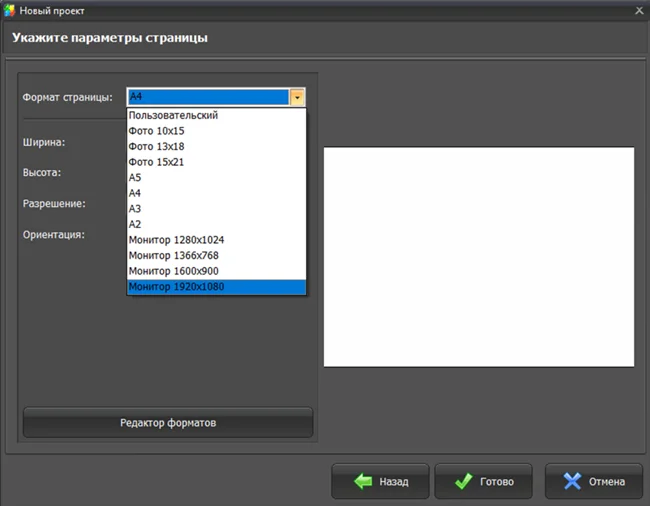
Обратите внимание, что ФотоКОЛЛАЖ - это еще и программа для создания афиш, поэтому вы можете указать произвольный размер холста, а также разрешение и ориентацию (книжная, альбомная).
Добавление фотографии
Второй шаг – поместить выбранную картинку на холст. Для этого необходимо использовать навигатор по каталогам в левой части рабочего окна. Через него вы можете перейти на рабочий стол, в отельные папки логических дисков. Нажмите дважды на нужном изображении, и оно появится в рабочей области.
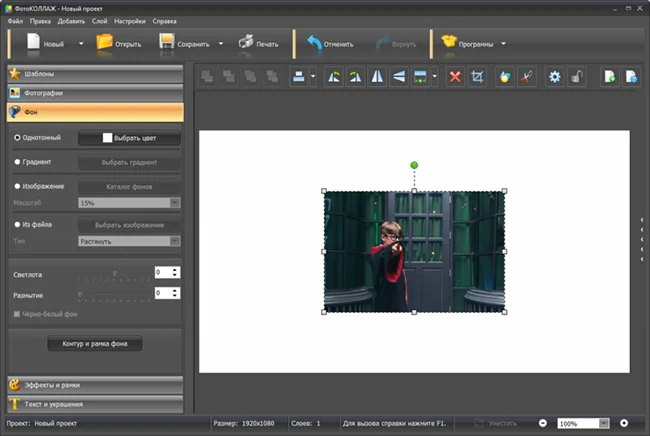
Размещение картинки на холсте
Картинку можно свободно перемещать по холсту, крутить и изменять размеры. Для этого предусмотрены специальные маркеры (квадратики по углам и зеленый кружок). Если вы не планируете делать коллаж из нескольких фото, то растяните фото на весь размер холста. Не волнуйтесь, наложить текст на картинку можно будет в любом месте.
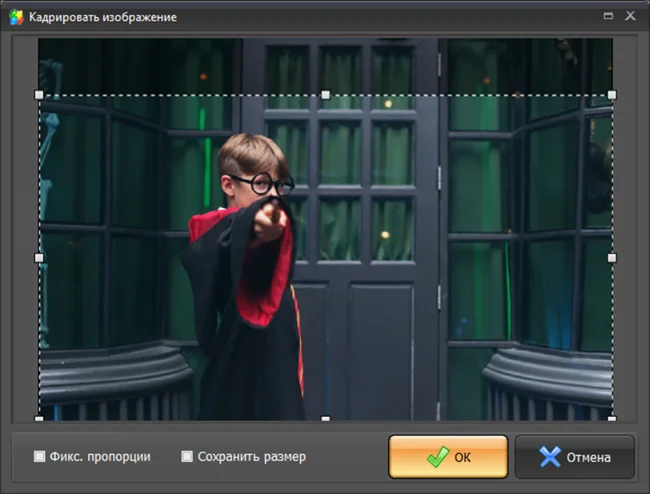
При желании вы можете кадрировать изображение, отрезав лишнее
Наложение текста
Перейдем к самому интересному - как сделать надпись в программе ФотоКОЛЛАЖ на картинке. Для этой цели в интерфейсе предусмотрен целый раздел под названием «Текст и украшение». Необходимо нажать по нему для развертывания вкладки. Чтобы наложить текст на картинку, достаточно сделать всего два простых шага – написать в соответствующем окне надпись и кликнуть по кнопке «Добавить текст».
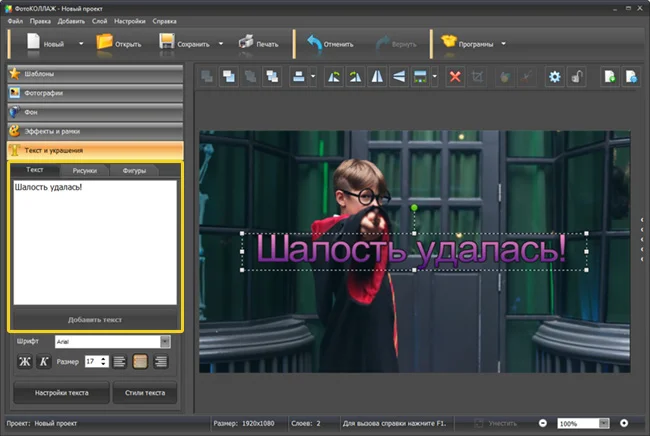
Вставка текста в программе ФотоКОЛЛАЖ
На холсте появится надпись, которую можно трансформировать и переносить по холсту с помощью мышки. Всего пара кликов и вы сможете написать текст на картинке из Интернет или на личном фото. Однако для использования полного функционала рекомендуем подробно изучить дополнительные возможности, в числе которых:
- Базовые настройки – шрифт и его размер, включение курсива или жирности, выравнивание;
- Выбор стилей – пользователям доступны больше 40 вариантов оформления текста;
- Продвинутые настройки – дополнительно позволяют задавать заливку (однотонную, градиент или текстурную), накладывать на текст контур или тень с указанием дополнительных параметров (цвет, размеры, мягкость).
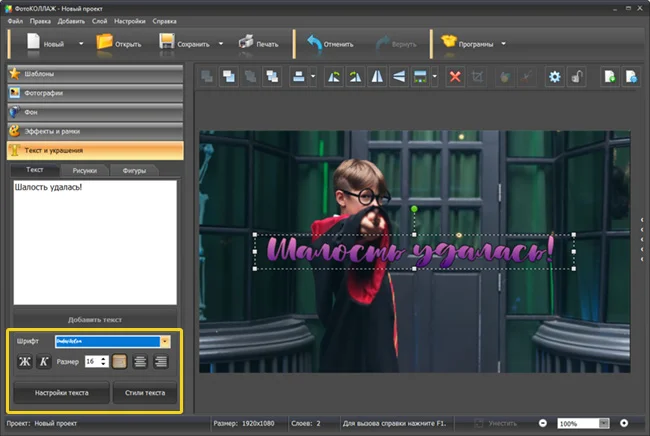
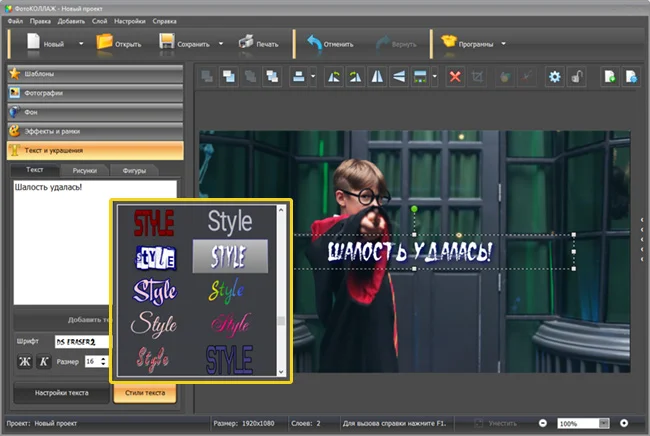
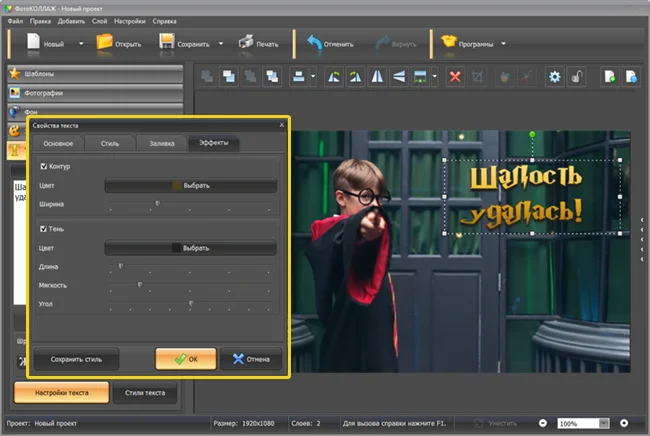
Теперь вы знаете не только как вставить текст в собственную картинку, но и тонкости редактирования. Дополнительно в разделе «Эффекты и рамки» вас ждут красивые шаблоны коллажей.
Как сохранить результат
Для сохранения изображения воспользуйтесь одним из двух способов:
- Меню «Файл» > «Сохранить как изображение». Укажите путь и предпочитаемый формат.
- «Файл» > «Сохранить JPEG с настройкой качества». Позволяет вручную настроить детализацию и размер картинки.
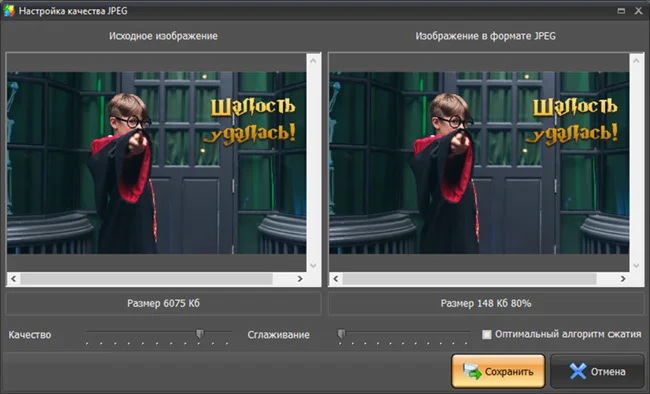
ФотоКОЛЛАЖ - это простой и бесплатный инструмент для быстрого редактирования фотографий. В нем можно не только добавлять текст, но и наложить одно фото на другое. Отдельно стоит отметить разнообразие рамок и эффектов, благодаря которым можно создавать поздравительные открытки, баннеры и многое другое.



Благодарим за отзыв!